Como reproduzir músicas do Apple Music no iPhone 4?
O iPhone 4 foi lançado em 24 de junho de 2010. Embora a Apple tenha parado de vender o iPhone 4 em suas lojas, bem como em seu site, em setembro de 2013, ainda há muitos usuários usando o iPhone 4. Depois de comprar o iPhone mais recente, você também pode usar o iPhone 4 como um reprodutor de música dedicado, uma substituição do iPod, um dispositivo de armazenamento portátil ou um telefone de backup.
Conteúdo
Parte 1 Podemos instalar o aplicativo Apple Music no iPhone 4?
Parte 2 Como sincronizar músicas do Apple Music com o iPhone 4?
Relacionado:
Como obter Apple Music grátis?
Parte 1 Podemos instalar o aplicativo Apple Music no iPhone 4?
O Apple Music foi lançado em 30 de junho de 2015 em mais de 100 países em todo o mundo. É um serviço de streaming de música e vídeo desenvolvido pela Apple. Você pode selecionar músicas para transmitir para o seu dispositivo sob demanda ou ouvir listas de reprodução existentes e selecionadas. Antes do lançamento do Apple Music, havia um grande número de proprietários de iPhone 4 ansiosos para ver o Apple Music funcionar no iPhone 4. No entanto, o Apple Music requer iOS 8 ou posterior, que não é suportado pelo iPhone 4. O iPhone 4 suporta apenas até iOS 7. Não pode ser atualizado para a versão iOS necessária para o Apple Music.
Parte 2 Como sincronizar músicas do Apple Music com o iPhone 4?
As músicas do Apple Music são protegidas por DRM, portanto, só podem ser reproduzidas em dispositivos autorizados. Mas o aplicativo Apple Music nunca seria lançado no iPhone 4. É impossível reproduzir músicas do Apple Music no iPhone 4? Claro que não. Como reproduzir músicas do Apple Music no iPhone 4? Embora você baixe músicas do Apple Music e as transfira para o seu iPhone 4, não pode reproduzir músicas do Apple Music protegidas por DRM em players de música que não sejam da Apple. O primeiro problema que você precisa resolver é a proteção DRM do Apple Music. Você precisa de uma remoção de DRM para se livrar do DRM das músicas do Apple Music e transferir músicas do Apple Music sem DRM para o iPhone 4, então você pode reproduzi-las no seu iPhone 4.
Ondesoft iTunes Converter é uma ótima opção para você remover DRM de músicas do Apple Music. É um dos melhores softwares DRM do mercado atual. Também pode ser chamado de Ondesoft Apple Music Converter. Com este programa, você pode facilmente remover DRM de músicas do Apple Music e convertê-las em MP3, AAC, AC3, AIFF, AU, FLAC, M4A, M4R e MKA sem DRM com 100% de qualidade original. O guia a seguir mostrará como converter músicas do Apple Music e reproduzi-las no iPhone 4.
Passo 1. Selecione o Apple Music
Inicie o Ondesoft iTunes Converter e o iTunes será iniciado automaticamente. Todas as músicas da sua Biblioteca do iTunes, incluindo músicas do Apple Music que você adicionou à Biblioteca do iTunes, serão exibidas na interface automaticamente. Clique na categoria Playlists relevante e selecione a música que deseja converter na lista de arquivos. Você pode escolher mais de um ou todos eles.
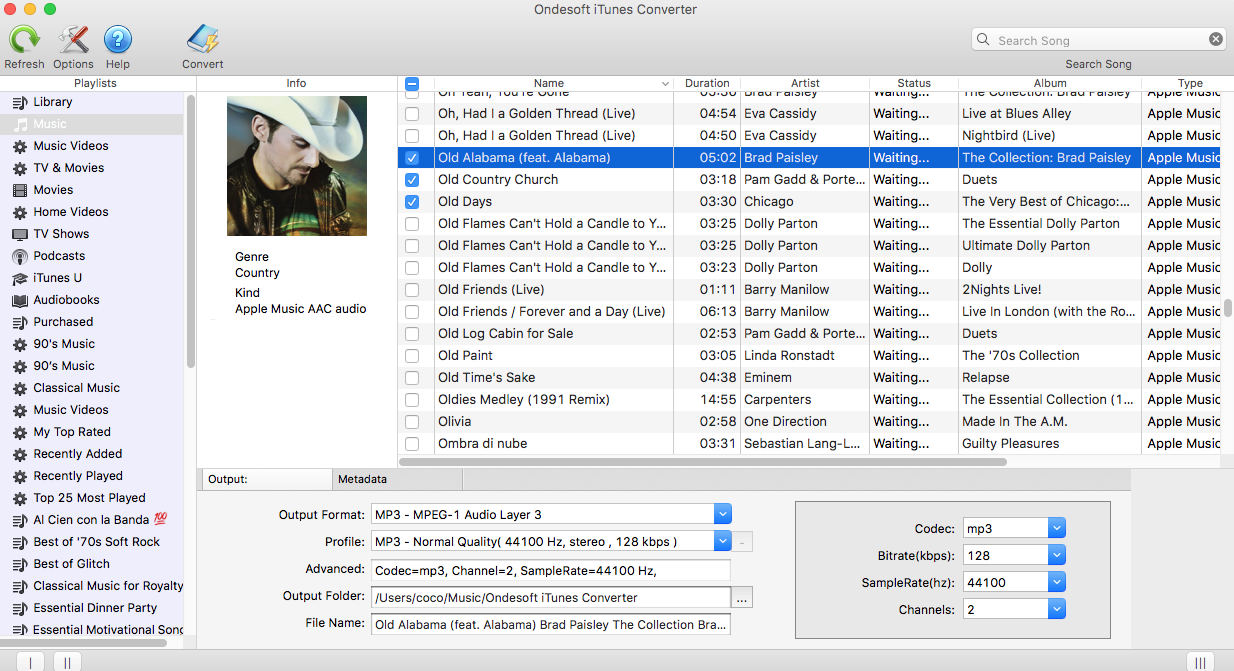
Clique em qualquer nome de lista de reprodução do Apple Music à esquerda, todas as músicas da lista de reprodução serão exibidas no lado direito. Verifique as músicas do Apple Music que você deseja converter para MP3. Clique na caixa de seleção superior se quiser selecionar todas as músicas da lista de reprodução.
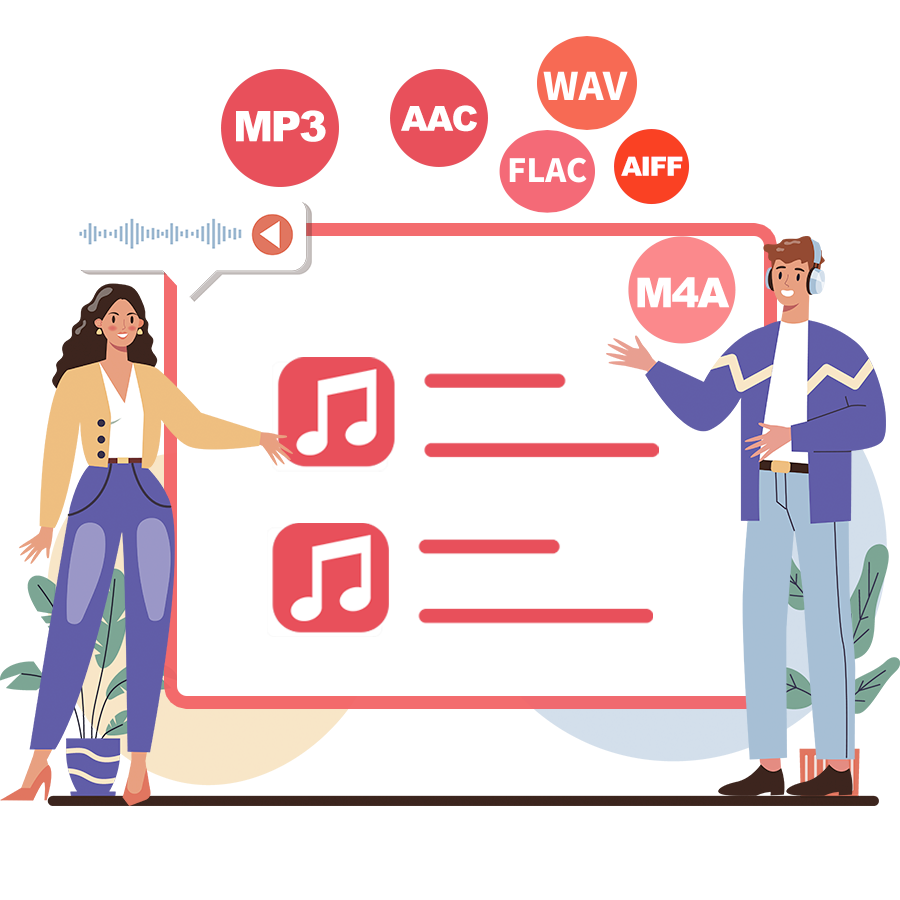
Passo 2. Selecione o Formato de Saída
Depois que os arquivos forem selecionados, escolha o formato de saída na parte inferior da janela principal. As configurações do perfil serão ajustadas automaticamente de acordo com o formato de saída escolhido. Você também pode definir seus próprios parâmetros.
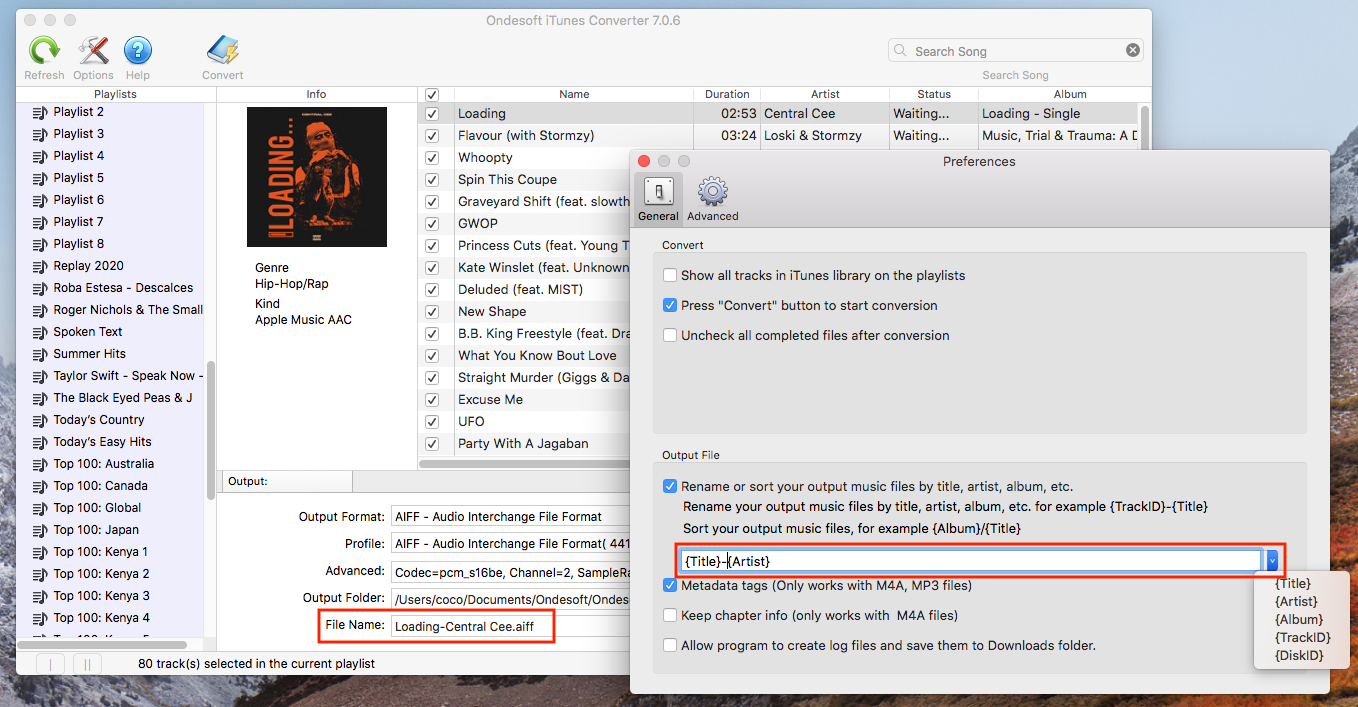
Passo 3. Iniciar Conversão
Depois de todas as configurações, clique em "Converter" e comece a converter músicas do Apple Music. Quando a conversão terminar, você poderá encontrar todas as músicas clicando em Explorar arquivo de saída.
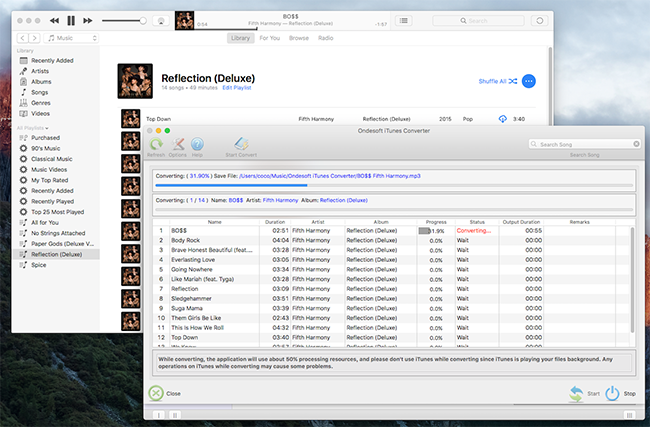
Passo 4. Adicione músicas convertidas do Apple Music ao iPhone 4
1. Crie uma nova lista de reprodução na sua Biblioteca do iTunes e adicione todas as músicas convertidas à lista de reprodução. Conecte seu iPhone 4 ao seu computador.
2. Escolha a lista de reprodução que deseja adicionar ao seu iPhone 4 na sua biblioteca do iTunes.
3. Procure no dispositivo na barra lateral esquerda e arraste o conteúdo para o seu iPhone 4.
Depois de transferir músicas do Apple Music para o seu iPhone 4, você pode apreciá-las no seu iPhone 4 agora. Além disso, você também pode reproduzir as músicas do Apple Music sem DRM em qualquer dispositivo que desejar, como iPod nano , iPod Shuffle , MP3 player , driver USB , tablet Amazon , etc.
Recursos do Ondesoft Apple Music Converter:
Sincronize automaticamente com a Biblioteca do iTunes
Basta adicionar faixas, listas de reprodução ou álbuns do Apple Music à Biblioteca do iTunes. O Apple Music Converter os carregará e os mostrará automaticamente na interface.
Não há necessidade de baixar as faixas, listas de reprodução ou álbuns se sua conexão com a Internet for rápida o suficiente
.
Personalize as configurações do perfil
O Apple Music permite que você personalize a taxa de bits, a taxa de amostragem e os canais da música de saída.
Velocidade de conversão rápida
A velocidade de conversão pode ser tão rápida quanto 16X e você é livre para configurá-la como desejar.
Função de Pesquisa
A poderosa função de pesquisa permite que você encontre rapidamente as faixas do Apple Music de que precisa de acordo com o nome, artista e álbum.
Personalize o formato do nome do arquivo
O nome do arquivo de saída pode conter Título, Artista, Álbum, TrackID e DiskID e você é livre para personalizá-lo como quiser.
Salvar etiquetas de identificação
Tags de identificação, como nome da música, nome do artista, álbum, artista do álbum, gênero e obra de arte, serão salvas nos arquivos MP3 e M4A de saída.
Conversão em lote
A conversão em lote permite que você converta quantas faixas do Apple Music quiser de cada vez.
Sidebar
Conversor do Apple Music
Dicas Quentes
Dicas do Apple Music
Mais >>- Top 4 Conversores do Apple Music
- Download Gratuito de Música de Motivação para Treino MP3
- Defina o Apple Music como toque no Android
- Defina o Apple Music como toque no iPhone
- Dispositivos suportados pelo Apple Music
- Reproduza o Apple Music no Google Pixel
- Jogue Apple Music no Moto G7
- Reproduza o Apple Music no Samsung Galaxy
- Reproduza o Apple Music no Fitbit Ionic
- Use o Apple Music no Serato DJ
- Reproduza o Apple Music sem o iTunes
- Alterar o plano do Apple Music
- Baixe a lista de reprodução do Apple Music Antidote para mp3
- Fix O Apple Music não baixa no iPhone
- O que é DRM do Apple Music e como remover DRM
- Apple Music na Android TV
- Reproduza músicas do Apple Music no iPhone 4
- Apple Lança Versão Web para seu Serviço Apple Music
- Converter Apple Music M4P para MP3
- Converta Apple Music para MP3
- Baixe o Apple Music no cartão SD
- Baixe Drake More Life para MP3 do Apple Music
- Resolvido: 3 Maneiras de Obter Apple Music Grátis
- Cancelar assinatura do Apple Music
- Ouça o Apple Music sem o iTunes
- Ouça o Apple Music sem pagar
- Reproduza o Apple Music no Amazon Echo sem assinatura
- Reproduza o Apple Music no Amazon Echo
- Transmita o Apple Music no Amazon Fire 7 Tablet
- Reproduza o Apple Music no Fire TV sem assinatura
- Reproduza o Apple Music na Android TV
- Reproduza o Apple Music na Fire TV
- Reproduza o Apple Music em MP3 Players
- Resolvido: Reproduza o Apple Music no Sonos sem assinatura
- Reproduza o Apple Music no SoundTouch
- Reproduza músicas do Apple Music no Android sem o aplicativo Apple Music
- Remova o DRM do Apple Music no Mac
- Transmita o Apple Music no Amazon Fire TV Stick 4K
- Reproduza o Apple Music no Google Home
- Transfira playlists do Apple Music para o Spotify
- Carregue e transmita músicas do Apple Music no Google Play Music
- Reproduza o Apple Music no Android
- Apple Music em dispositivos Amazon
- Transmita o Apple Music para Roku gratuitamente
- Apple Music na Smart TV Samsung
- Reproduza o Apple Music na TV
- Jogue Apple Music no Xbox One
- Defina músicas do Apple Music como toque
- Aproveite o Apple Music no carro
- Reproduza músicas do Apple Music no Tablet Android
- Reproduza músicas do Apple Music no iPod nano
- Reproduza músicas do Apple Music no iPod shuffle
- Reproduza músicas do Apple Music no iPod classic
- Reproduza músicas do Apple Music no SAMSUNG Galaxy Tab
- Transmita o Apple Music no PS4 sem baixá-los
- Transfira músicas do Apple Music para a unidade flash USB
- Apple Music no PlayStation®
- Reproduza Apple Music no Chromebook
- 3 maneiras de ouvir o Apple Music no PC
- Converta o Apple Music para MP3 no Windows
- Reproduza Apple Music no Microsoft Lumia
- Reproduza o Apple Music no SanDisk Clip Jam
- Reproduza o Apple Music no Windows phone
- Conversor do Apple Music para Windows
- O Apple Music agora agrupa versões diferentes dos mesmos álbuns
- Baixe o álbum Black Habits para mp3 do Apple Music
- Baixe a playlist do Apple Music Replay 2020 para mp3
- Baixe a Agenda da Lista de Reprodução do Apple Music para mp3
- Baixe a Apple Music Playlist de Naomi Campbell para mp3
- Reproduza o Apple Music no Garmin Smartwatch
- Baixe o Álbum YHLQMDLG para mp3 do Apple Music
- Converta a série de vídeos do Genius verificada para MP4 do Apple Music
- Converta o videoclipe de Lady Gaga Stupid Love em mp4
- Extraia áudio de filmes, programas de TV ou videoclipes do iTunes
- Converta Justin Bieber Music Video Habitual para MP4 do Apple Music
- Peça à Alexa para reproduzir o Apple Music no Amazon Echo
- Baixe a Playlist Halle Berry Apple Music para mp3
- Baixe Lady Gaga Apple Music Playlist para mp3
- Converta o videoclipe de Justin Bieber para a música 'Disponível' para MP4 do Apple Music
- Mantenha as músicas do Apple Music depois de cancelar a assinatura
- Use o Apple Music no djay
- Adicione o Apple Music ao VirtualDJ
- Use o Apple Music no Camtasia
- Reproduza Apple Music no TomTom Spark 3
- Converta o Apple Music para FLAC
- Converter M4P para M4A
- Como gravar músicas do Apple Music em CD
- Reproduza o Apple Music no Kodi
- Defina músicas do Apple Music como Alarme
- Conversor do Apple Music para Amantes de Música Difícil








